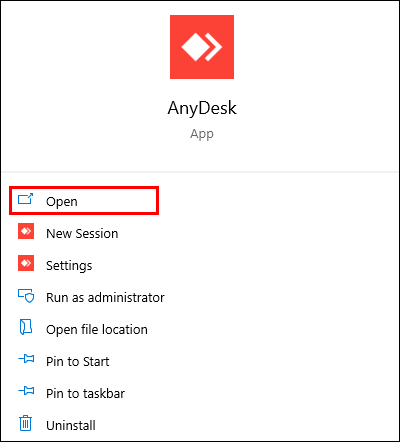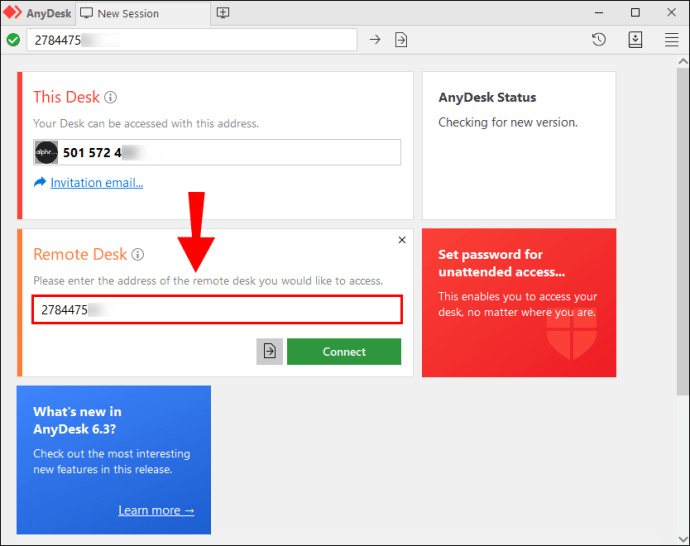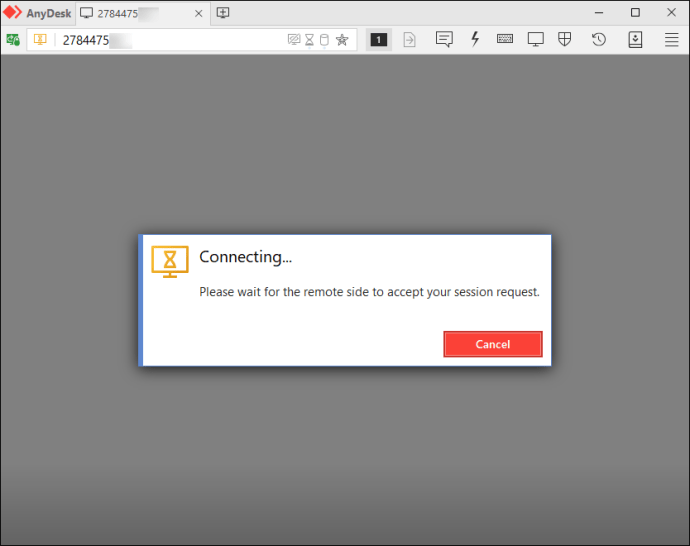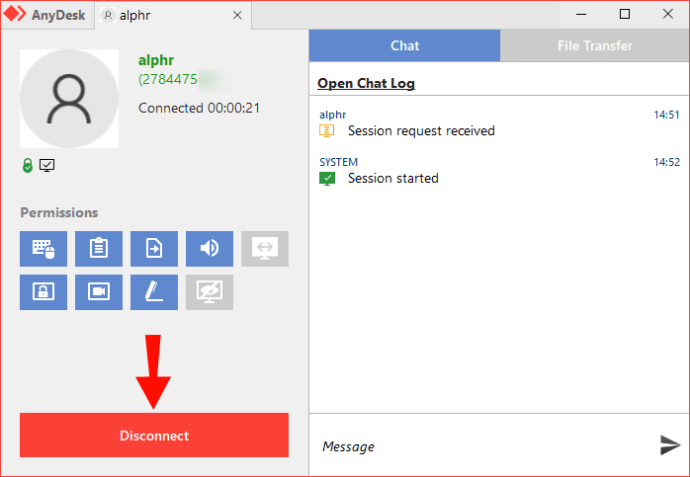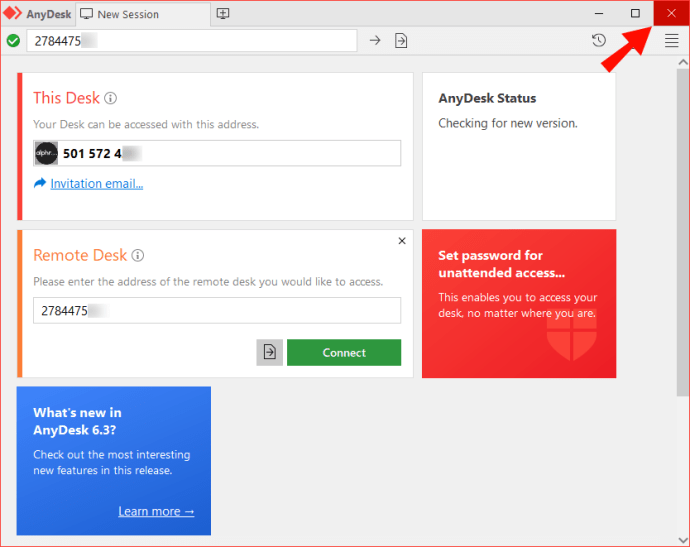আপনি এবং আপনার সহকর্মীরা যদি AnyDesk ব্যবহার করেন, তাহলে আপনি ইতিমধ্যেই জানেন যে কাজের সময় একে অপরের কম্পিউটার অ্যাক্সেস করা কতটা কার্যকর হতে পারে। এই বৈশিষ্ট্যটি যতটা সুবিধাজনক হতে পারে, আপনি যখন কাজ শেষ করেন, আপনি চান না যে কেউ আপনার ব্যক্তিগত কম্পিউটারে প্রবেশ করুক। এজন্য AnyDesk আপনাকে দ্রুত সংযোগটি শেষ করার বিকল্প দেয়, যা আপনার কম্পিউটারে আপনার দলের অ্যাক্সেস প্রত্যাহার করবে।

এই নির্দেশিকায়, আমরা আপনাকে দেখাব কিভাবে AnyDesk-এ একটি সংযোগ শেষ করতে হয়। এছাড়াও, আমরা যেকোনওডেস্ক ডাউনলোড এবং সেট আপ করার প্রক্রিয়াটি কভার করব, সেইসাথে এর মৌলিক বৈশিষ্ট্যগুলি ব্যাখ্যা করব।
মনে রাখবেন যে AnyDesk শুধুমাত্র অনুমোদিত দূরবর্তী অ্যাক্সেসের জন্য কাজ করে, যার স্বাভাবিক অর্থ হল যে আপনি শুধুমাত্র কোনো কম্পিউটার অ্যাক্সেস করতে পারবেন না। অন্য কথায়, কেবলমাত্র আপনার কম্পিউটারে যেকোনডেস্ক ইনস্টল করা দরকার নয়, তবে আপনি যে ডিভাইসগুলিও অ্যাক্সেস করতে চান।
কীভাবে সংযোগটি শেষ করবেন
যেকোনওডেস্কে কীভাবে একটি সংযোগ শুরু এবং শেষ করতে হয় তা আমরা আপনাকে দেখাব, যেহেতু এই দুটির জন্যই কেবল কয়েকটি দ্রুত পদক্ষেপের প্রয়োজন। প্রথমে, আসুন দেখি কিভাবে আপনি আপনার কম্পিউটারকে AnyDesk ব্যবহার করে একটি নতুন ডিভাইসের সাথে সংযুক্ত করবেন।
- আপনার ডেস্কটপে AnyDesk খুলুন।
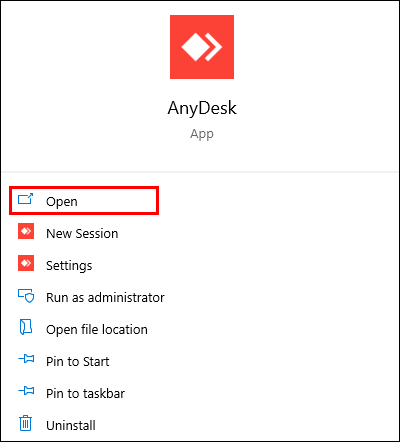
- আপনার সহকর্মী বা দলের সদস্যকে তাদের AnyDesk আইডি পাঠাতে বলুন।
- আইডি কপি করুন।
- আপনার প্রধান উইন্ডোতে "রিমোট ডেস্ক" এর অধীনে বাক্সে আটকান।
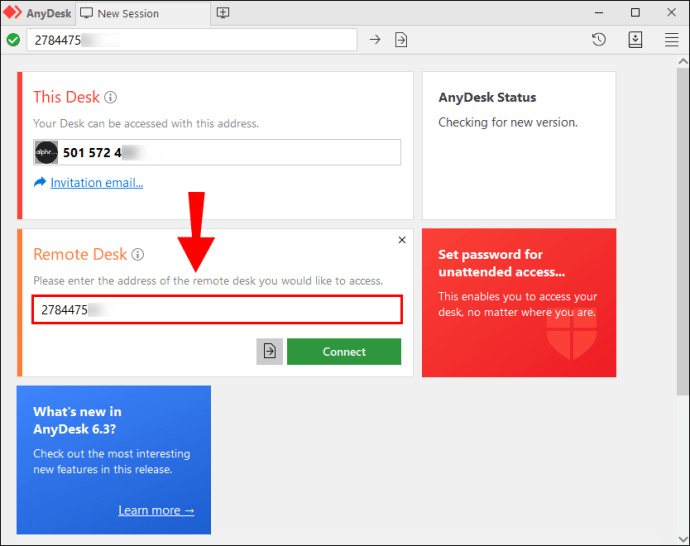
- তারা আপনার অনুরোধ গ্রহণ করার জন্য অপেক্ষা করুন.
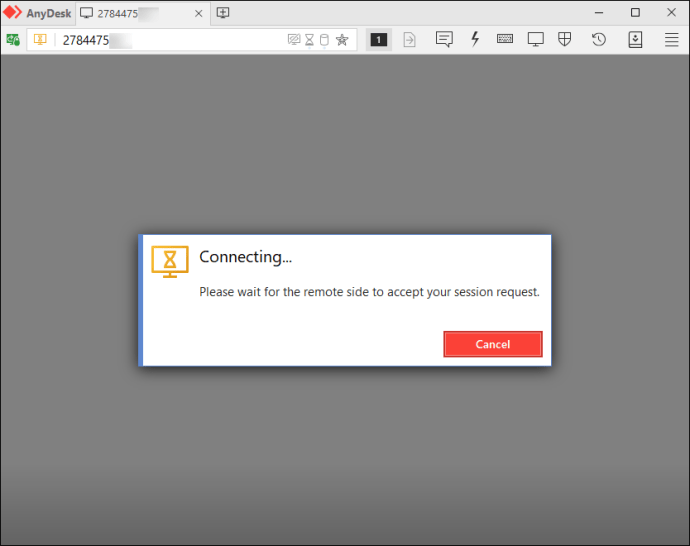
আপনি যদি অন্য কেউ আপনার ডিভাইস অ্যাক্সেস করতে চান, তাহলে স্ক্রিনের উপরের-বাম কোণায় আপনার আইডিটি অনুলিপি করুন এবং পরিবর্তে তাদের কাছে পাঠান। তারা আপনার ডিভাইস অ্যাক্সেস করার চেষ্টা করলে, আপনি একটি পপ-আপ উইন্ডো পাবেন। আপনাকে যা করতে হবে তা হল "স্বীকার করুন" বোতামে ক্লিক করুন।
সেশন শেষ করার সময় হলে, তিনটি উপায়ে আপনি সংযোগটি শেষ করতে পারেন:
- অন্য ডিভাইসের উইন্ডোতে "সংযোগ বিচ্ছিন্ন" বোতামে ক্লিক করুন।
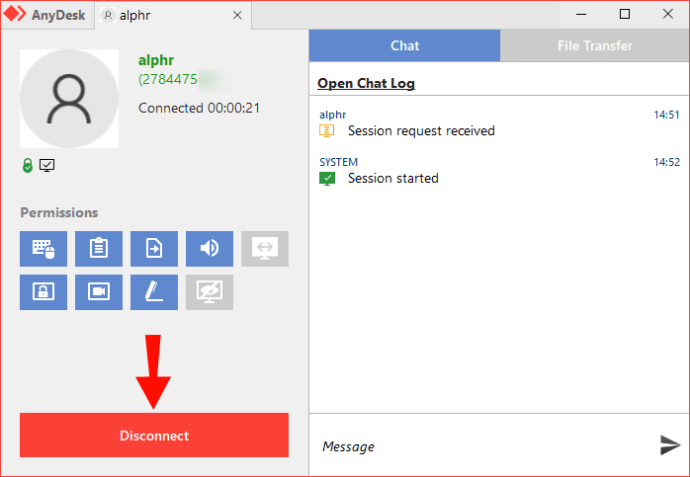
- রিমোট ডিভাইসের ট্যাব বন্ধ করুন।
- AnyDesk অ্যাপটি বন্ধ করুন।
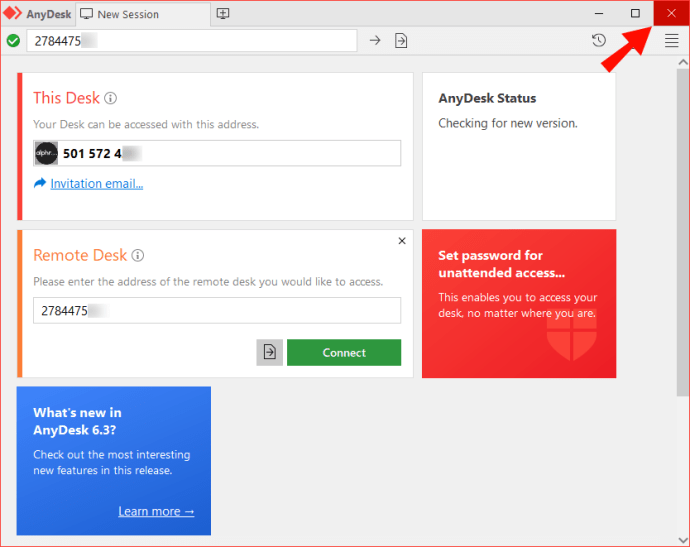
AnyDesk এ আপনার গোপনীয়তা সুরক্ষিত করুন
এখন আপনি জানেন কিভাবে AnyDesk ব্যবহার করে একটি সংযোগ শুরু এবং শেষ করতে হয়। আপনি আপনার ডিভাইসে AnyDesk কিভাবে ডাউনলোড করবেন এবং এর প্রধান বৈশিষ্ট্যগুলি কীভাবে ব্যবহার করবেন তাও জানেন। আপনি যখন বাড়ি থেকে কাজ করছেন বা যখন আপনি একাধিক ডিভাইসে কাজ করছেন তখন AnyDesk একটি দরকারী টুল হতে পারে। এটি আপনাকে আপনার কাজ পরিচালনা করতে এবং বিভিন্ন স্ক্রিনের মধ্যে পিছনে না যেতে সাহায্য করতে পারে।
আপনি কি আগে কখনো AnyDesk-এ একটি সংযোগ শেষ করেছেন? আপনি এই নিবন্ধে উল্লিখিত কোনো পদ্ধতি ব্যবহার করেছেন? নিচের মন্তব্য অংশে আমাদেরকে জানান।